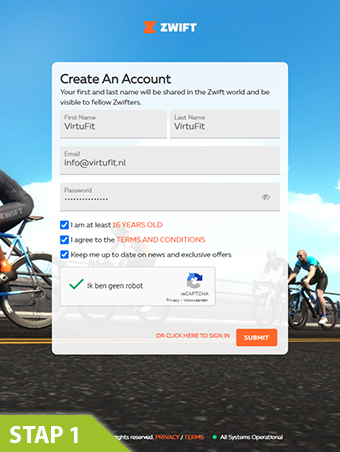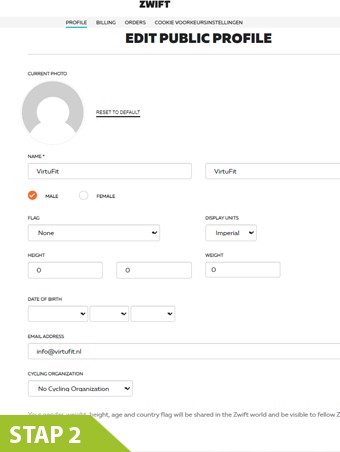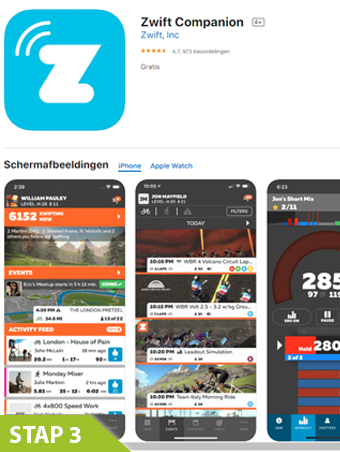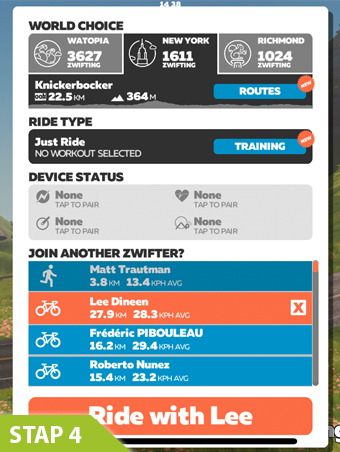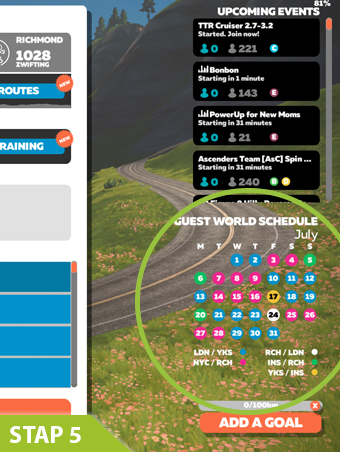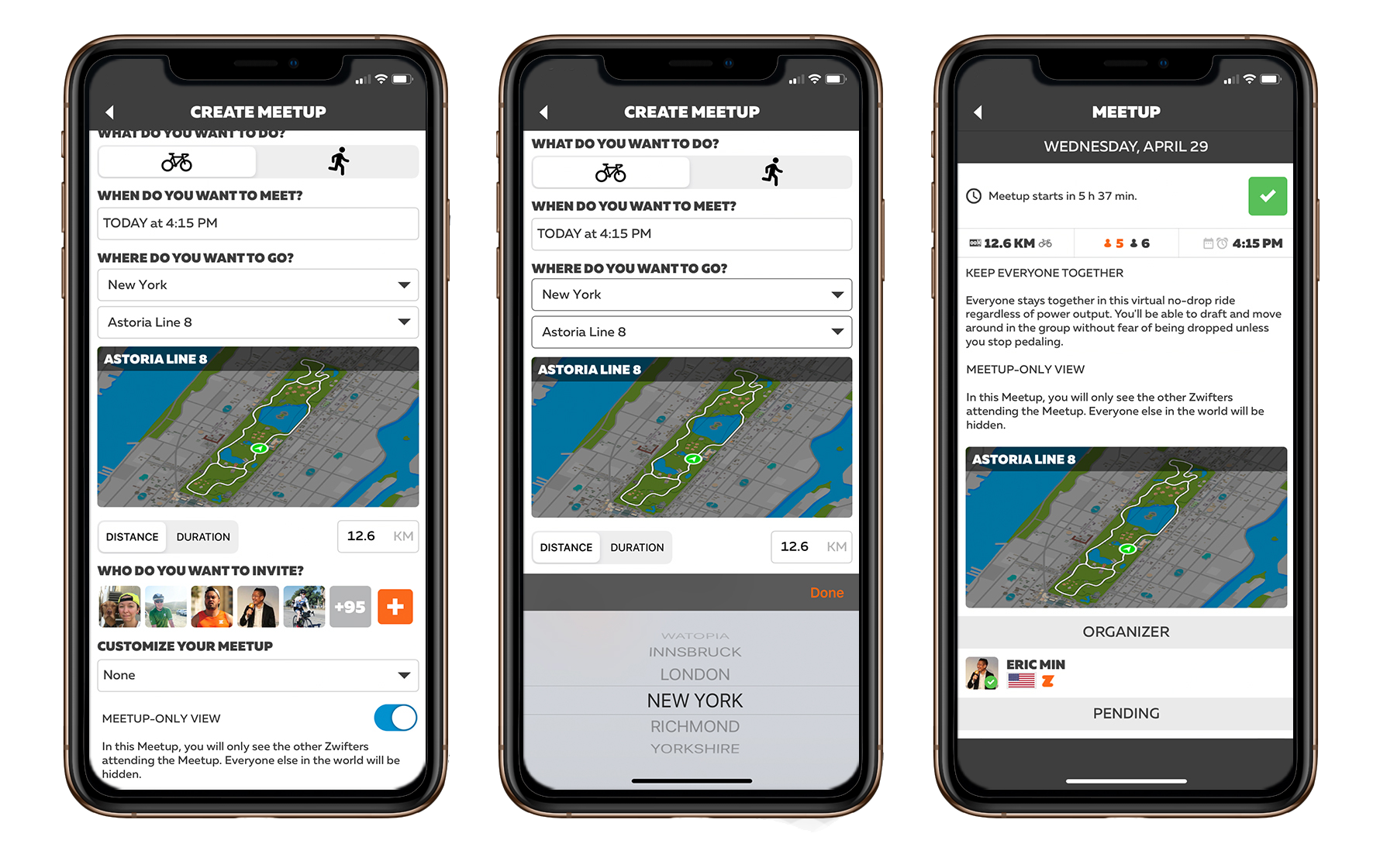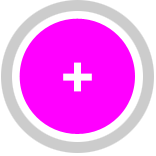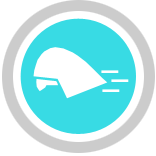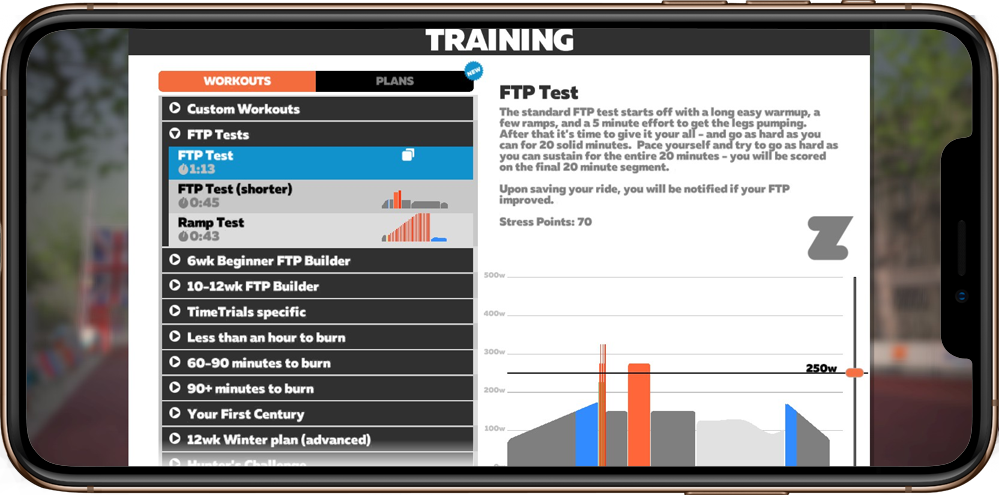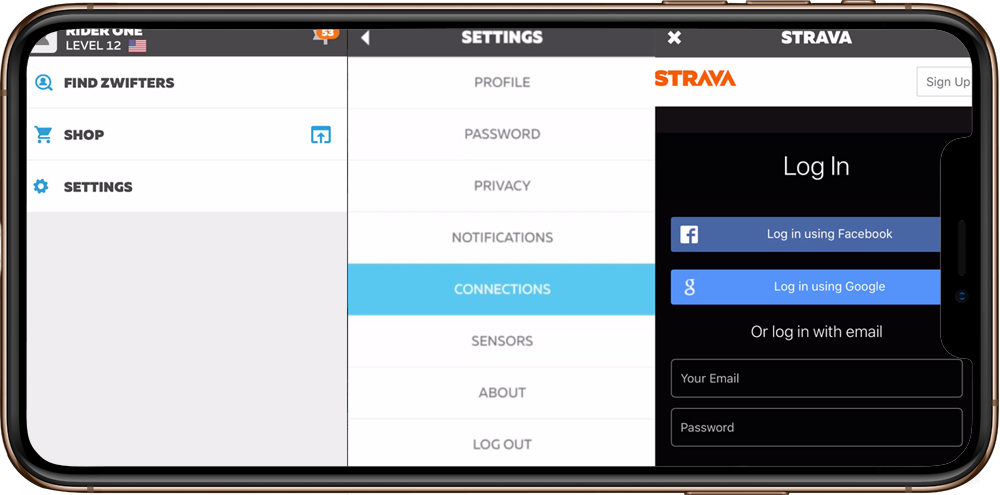Wat is Zwift?
Zwift is een online interactief trainings- en racing platform waarbij je fietst op een hometrainer of indoor cycle een virtuele wereld, hoe harder je trapt hoe harder je avatar gaat.
Zwift heeft 7 verschillende werelden (daarover later meer), waarbij je in elke wereld over de wegen navigeert.
In Zwift kun je met duizenden andere gebruikers rijden. Je kunt deelnemen aan groepsritten en races, een rit krijgen van een andere gebruikers of gewoon deelnemen aan een wereld en zelf bepalen wanneer je met andere gebruikers meerijdt. Daarnaast kun je ook trainingen volgen op basis van kracht.
Het platform beschikt over een veelvoud aan spelelementen die je aanmoedigen om langer en harder te rijden met als doel je conditie te verbeteren. De slogan van Zwift is dan ook “Fun is fast”.
Download gratis de app via de App Store of Google Play Store
![]()
![]()
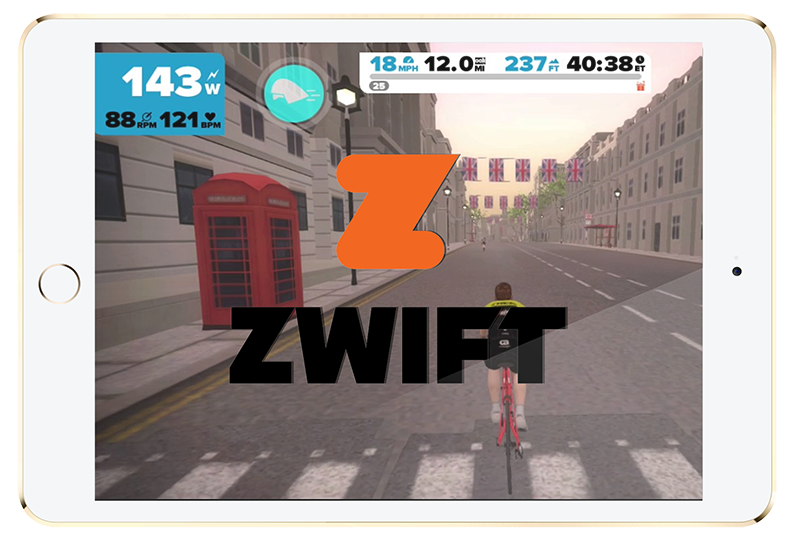
Hoe werkt Zwift?
Zwift haalt de input uit je loopband, hometrainer, crosstrainer of indoor cycle en gebruikt een algoritme om je inputgegevens te vertalen naar de snelheid van je avatar in de virtuele wereld. Zwift houdt rekening met je gewicht, je vermogen of je berekende vermogen, hellingshoek, slipstream, of het gebrek daaraan, van andere rijders.
Je kunt Zwift gebruiken op een computer (Windows of Mac), een iPhone, iPad, Android-smartphone of -tablet. Zwift is nu ook compatibel met Apple TV, dus als je er één hebt (en je partner/ huisgenoot vind het niet erg), kun je jezelf voor de TV plaatsen.
Wat zijn de kosten van Zwift?
Wanneer je een account aanmaakt bij Zwift krijg je de eerste 25 kilometer gratis daarna betaal je maandelijks €14,99 voor een lidmaatschap.
Welke apparatuur heb ik nodig op Zwift te gebruiken?
– Een VirtuFit hometrainer, indoor cycle, crosstrainer of loopband met Zwift compatibiliteit
– Een computer, smartphone of tablet met Bluetooth of ANT+ en de Zwift app
– Apple TV om te streamen naar je TV (optioneel)
Hoe begin ik met Zwift?
Ten eerste moet je een account aanmaken bij Zwift. Vul hier je voornaam, achternaam, e-mailadres en je verzonnen wachtwoord in (stap 1). Bij settings voer je onder andere je lichaamslengte en actuele lichaamsgewicht in (computer) (stap 2) Bij de app vraagt hij meten om deze gegevens daarna kun je jouw avatar vorm geven. Op je computer of Mac, kun je een account aanmaken op de website. Op een tablet of smartphone, moet je de Zwift app downloaden via Apple App Store of Google Play en via daar registreren.
Wanneer je een computer of Apple TV gebruikt, raden we aan om ook de Zwift Companion app te downloaden (stap 3). Deze app brengt een aantal handige functies binnen handbereik, zoals het veranderen van de richting van je avatar en het berichten sturen naar andere Zwift-gebruikers. Daarnaast is deze app ook een geweldige manier om de vele evenementen die Zwift biedt te verkennen en je aan te melden zoals voor groepsritten, groepsworkouts of races.
Hoe verbind ik mijn VirtuFit apparaat met Zwift
Ga op je fitnessapparaat en begin zachtjes te fietsen/lopen waardoor je de sensor activeert. Klik op “Power Source” in je verbindingsscherm (Paired Devices) .Zwift gaat op zoek naar jouw apparaat. Klik op jouw apparaat en klik op “ok” en je bent verbonden.
In welke werelden kan ik rijden met Zwift?
Er zijn momenteel 7 verschillende werelden in Zwift: Watopia, Bologna, Innsbruck, Londen, New York City, Richmond & Yorkshire.
Elk van deze werelden heeft een aantal vooraf ingestelde routes die je kunt rijden, of je kunt vrij rond fietsen. Als je wilt weten wanneer een bepaalde wereld beschikbaar is om in te rijden, kan je het schema voor de komende maand inzien aan de rechterkant van het World Choice-scherm (stap 5).
Hoe doe ik mee met een groepsrit in Zwift?
Eenmaal alles ingesteld en klaar voor gebruik, kun je naar eigen inzicht Zwift’s virtuele wereld gaan verkennen, maar je kan ook deelnemen aan een groepsrit. Wanneer je inlogt bij Zwift, zie je een lijst met aankomende ritten en races in de rechterbovenhoek van je computer of Mac. In de mobiele app zie je meer gedetailleerde lijst met omschrijvingen, tijden en meer informatie. Je kunt ook naar https://zwift.com/events?__znl=en-eu gaan voor de complete lijst.
Als je nog niet aanwezig bent in de app, kun je ervoor kiezen om een herinnering te krijgen dat het evenement bijna begint. Als je al aan het rijden bent en het evenement begint binnenkort, kun je meedoen en wanneer de starttijd nadert, wordt je avatar naar de startlijn gebracht, waar je kunt opwarmen op je trainer terwijl je wacht om te beginnen. In het startscherm zie je de andere rijders die ook mee zullen doen aan het evenement, en je chats met chatberichten worden alleen gezien door anderen in die groep. De meeste evenementen hebben een rit leider die je kunt volgen en je kunt opmerkingen op het scherm lezen terwijl je bezig bent.
Hoe stel ik een groepsrit op?
De snelste manier om een privé-groepsrit met je volgers op te zetten is om de Zwift Meetups-functie in de Zwift companion app te gebruiken. Ga naar de evenementenpagina, tik op het Meetups-pictogram bovenaan de pagina en tik vervolgens op ‘’create meetup”. Vanuit daar heb je een aantal opties om de rit aan te passen; de datum en tijd waarom de rit plaats moet vinden, waar je wilt rijden, route, afstand/ duur en of iedereen automatisch aan elkaar moet worden gebonden of niet (zie afbeelding hiernaast).
Zodra je de details hebt ingevuld, hoef je alleen maar mensen uit je lijst met volgers uit te nodigen (je kunt alleen Zwifters uitnodigen die je momenteel volgen voor een Meetup-rit), voeg wat rit details toe zodat genodigden weten waarvoor ze worden uitgenodigd en tik vervolgens op “Create meetup”. Wanneer het tijd is voor jouw Meet-up, log dan een paar minuten eerder in op Zwift en Zwift brengt je automatisch naar het begin van de rit.
Kan ik racen met Zwift?
Ja je kan racen met Zwift. Dit is net zo eenvoudig als deelnemen aan een evenement of groepsrit op de kalender. Je kiest gewoon een race uit de evenementenlijst, kiest in welke categorie je wilt strijden en je schrijft je in.
Categorieën voor het racen zijn gebaseerd op Functional Threshold Power (FTP, het vermogen dat je gedurende een uur vol kunt houden) en wordt uitgedrukt in wattage per kilogram (w/kg):
A = 4.0 w/kg en hoger
B = 3,2 – 3,9 w/kg
C= 2,5 – 3,1 w/kg
D= 2,4 w/kg en lager
Wanneer je jouw FTP niet kent, kun je één van de FTP-tests gebruiken die beschikbaar zijn op de workouts-pagina van Zwift.
Zodra een categorie hebt geselecteerd en je hebt je aangemeld voor de race, brengt Zwift je automatisch naar de start van de race wanneer de race op het punt staat te beginnen.
Hou je waterfles(sen), ventilator en handdoek bij de hand, want als je halverwege de race moet stoppen, word je onmiddellijk achtergelaten en uit de race gezet.
Zorg ervoor dat je jezelf ook voldoende tijd geeft om op te warmen, zwift-races staan bekend om snel te beginnen. Houd er rekening mee dat drafting ook belangrijk is in de virtuele wereld. Probeer die in je voordeel te gebruiken net als in de echte wereld.
Wat betekent w/kg?
W/kg betekent simpelweg ‘wattage gedeeld door kilogram’. Het staat ook wel bekend als je ‘vermogen-gewichtsverhouding’ en is de sleutel bij het bepalen van de prestaties op een fiets in zowel de echte als de virtuele wereld.
Op een vlakke weg is de absolute hoeveelheid energie die iemand kan produceren een belangrijke maatstaf. Maar als de weg bergop gaat, moet je ook de zwaartekracht overwinnen, en hoe groter je totale massa (lichaamsgewicht en gewicht van de fiets), hoe meer kracht er nodig is om te accelereren of een bepaalde snelheid te behouden.
Met dat in gedachten wordt het wattage dat je per kilo lichaamsgewicht kun produceren de belangrijkste maatstaf op elke significante heuvel.
Zwift gebruikt eerst je FTP in w/kg om te bepalen hoe snel je avatar beweegt in de virtuele wereld, vooral bergopwaarts. Daarnaast gebruikt het ook je FTP in w/kg om categorieën en intensiteitsniveaus in te stellen voor groepsritten, races, trainingen en trainingsplannen.
Wat zijn Power Ups en hoe gebruik ik ze?
Powerups zijn één van de spelelementen in Zwift. Ze geven je ofwel onmiddellijk een hoeveelheid ervaringspunten (XP) ofwel een manier om de snelheid van je avatar tijdelijk te verhogen. Ze worden willekeurig toegekend wanneer je over start/finish komt, door King Of the Mountain te worden (KOM) of zodra je een sprintboog passeert. Als je een ongebruikte PowerUp hebt en je passeert een boog dan krijg je er niet nog een.
Er zijn momenteel 8 verschillende PowerUps in Zwift:
Large bonus: Geeft je direct 250 XP-punten
Small bonus: Geef je direct 10 XP-punten
Feather Lightweight: Gesymboliseerd als een veer, dit vermindert je gewicht met 9 kg gedurende 15 seconden. Het best te gebruiken bij een steile helling.
Truck Draft Boost: Gesymboliseerd als een busje, verhoogt het draft effect met 25% gedurende 30 seconden. Het beste te gebruiken om snel over een rechte weg te rijden.
Helm Aero Boost: Vermindert de aerodynamische weerstand van je avatar met 25% gedurende 15 seconden. Dit is handig wanneer je solo rijdt of rijdt met hoge snelheden.
Breakaway Burrito: Maak je gedurende 10 seconden “undraftable”. Beste te gebruiken wanneer je wilt weg komen van een groep.
Invisibility: Gesymboliseerd als een geest, dit maak je onzichtbaar voor andere rijders voor 10 seconden. Beste te gebruiken wanneer je wilt wegkomen van een groep of solo rijder.
Steamroller: Alleen beschikbaar bij evenementen. Deze Power-up verlaagt de CRR van je fiets voor 30 seconden. CRR wordt gebruikt om te meten hoe snel je banden over een bepaalde grondsoort rollen. Met deze Power up betekent dat je banden net zo snel gaan als wanneer je met banden over een stoep rolt ongeacht de ondergrond of uitrusting waarmee je fietst.
PowerUps kunnen op ieder willekeurig moment geactiveerd worden door op de spatiebalk van je computer te drukken of via de Zwift Companion-app door het PowerUp pictogram aan te raken. Eenmaal geactiveerd, toont de getimede PowerUps een timer die aangeeft hoe lang je PowerUp nog werkt.
Wanneer je midden in een training zit, kun je alleen de Small en Large Bonus gebruiken, zodat je trainingen niet gemakkelijker kunt maken.
Kan ik Zwift gebruiken voor gestructureerde trainingen?
Absoluut, dit is één van de belangrijkste kenmerken van Zwift. Zwift heeft meer dan duizend gestructureerde trainingen om uit te kiezen, of je kunt je eigen training creëren of je kunt je zelfs aanmelden voor trainingsplannen voor de langere termijn. Je kan zelf kiezen of je specifieke gebeurtenissen of zwakke punten aanpakt zoals TT-Tune UP, dat zich richt op de aerobe kracht en conditie dat nodig is voor tijdritten. Of er zijn bredere plannen zoals ‘FTP Builder’, ontworpen om je algemene conditie en FTP in korte tijd te verbeteren. Deze plannen zijn opgesteld door echte coaches en zijn flexibel ontworpen, dus als het leven hectisch wordt, kun je eenvoudig sessies verplaatsen zodat het je wel uitkomt. Alle gestructureerde trainingen op Zwift zijn gebaseerd op je FTP in w/kg, dus je hebt een soort krachtmeter nodig (een smart indoor fiets, smart trainer of vermogensmeter) om het meest uit deze functie te halen. Als je op een smart indoor fiets of smart trainer zit, dan is er een optie waarmee Zwift de weerstand in ERG-modus kan regelen. Dit overschrijft alle wijzigingen in de koers en verandert de weerstand naar de opgegeven wattages tijdens de training. Op deze manier haal je het meeste uit je trainingssessie. Wanneer je geen vermogensmeter hebt, zal Zwift proberen je vermogen te schatten met behulp van gegevens van je snelheids- / cadanssensor informatie over trainer die je gebruikt/ Aangezien deze cijfers slechts schattingen zijn, zullen de trainingszones en de gegenereerde gegevens niet zo nauwkeurig zijn als ze zouden moeten zijn.
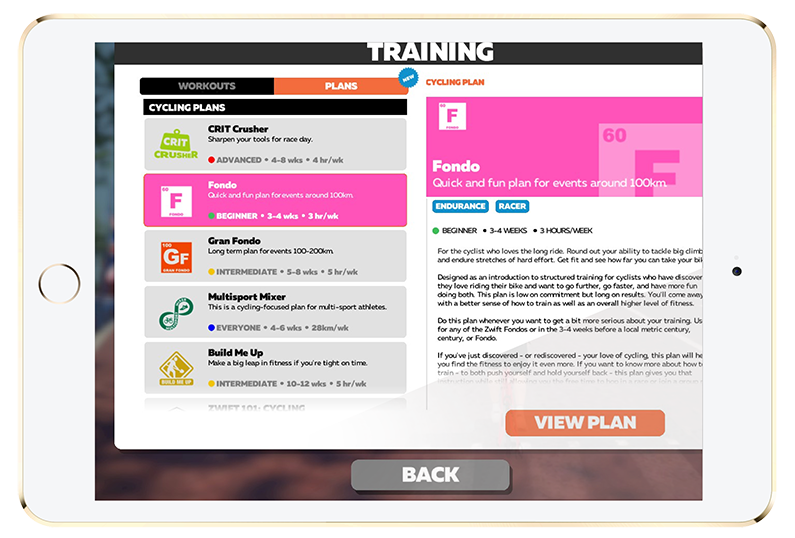
Hoe doe ik een Zwift Work-out?
Om een training in Zwift te doen, log je eerst in en klik je vervolgens op “Training’’, onder het gedeelte ‘’World Choice” in het midden van het scherm. Dit opent een nieuw venster, waar je twee tabbladen ziet. Één voor individuele trainingen en één voor trainingsschema’s met meerdere sessies. Als je je FTP al hebt ingesteld kun je gewoon een training selecteren en aan de slag gaan. Als Zwift nieuw voor je is, dan is het de moeite waard om een FTP-test te doen om een nauwkeurige cijfers voor Zwift te krijgen zodat trainingen daarop gebaseerd worden. Naast trainingen die je alleen doet, zijn er op elk moment ook geplande groepsworkouts. Net als een groepsrit in de echte wereld beginnen deze op vaste tijden (dus je moet je van tevoren aanmelden via de evenementenpagina) en betrekken dus meerdere deelnemers. In tegenstelling tot de groepsritten en races houden groepstrainingen ieder bij elkaar in de groep. Zolang je trapt, blijf je in het peloton. Net als bij de individuele trainingen, zijn ook hier je inspanningen gebaseerd op je FTP. Group Workouts verbindt iedereen samen, zodat je allemaal dezelfde training volgt, maar allemaal met verschillende individuele inspanningen afhankelijk van je conditie. De groepschat werkt hier goed in de zin van dat de enige berichten die je ziet (en verzend) relevant zijn voor de groep.
Hoe upload ik mijn Zwift-ritten naar Strava?
Wanneer je gebruikt maakt van de app Strava is het mogelijk om je Zwift-ritten te uploaden naar deze app. Je kunt dit op twee manieren doen: Via de Zwift Companion app of via zwift.com. Tik in de Zwift Companion-app op ‘meer’ in de rechterbenedenhoek en tik vervolgens op ‘’instellingen’’. Tik vanaf daar op ‘verbindingen’ en je zult Strava bovenaan de lijst vinden. Tik gewoon op het ‘’+’’ pictogram en je wordt gevraagd om je inloggegevens voor Strava in te voeren. Zodra je dat gedaan hebt, worden je accounts gesynchroniseerd en worden je Zwift-ritten automatisch geüpload naar Strava. Je weet dat je verbonden bent als het Strava-logo in kleur verschijnt en het plusteken is veranderd in een vinkje. Bij Zwift.com gaat het proces ongeveer hetzelfde.

Overige functies
Hoe chat ik in Zwift?
Druk bij gebruik van een computer op “M” en begin met typen. Je berichten worden gelezen door rijders bij jou uit de buurt.
Wanneer je de Zwift Companion-app gebruikt, kun je de groepstekst knop gebruiken om te chatten met rijders in dezelfde groep of race. Je kunt ook op het chat vlak naast een individuele rijder klikken om een privé bericht te verzenden. De eenvoudigste manier is waarschijnlijk het gebruik van de talk-to-text functie op een Android of iOS-apparaat. Om dit te doen klik je op het microfoon pictogram nadat je het berichtvenster hebt geopend.
Hoe pas ik mijn Zwift-avatar en -fiets aan?
In Zwift kun je het uiterlijk van je avatar en je fiets aanpassen. Ga naar het voorkeuren gedeelte van het menu en je kunt in de ‘Drop Shop’ tussen een aantal opties kiezen voor hoe je avatar en je fiets eruit ziet. Terwijl je rijdt en uitdagingen voltooit, verdien je XP en spelgeld (bekend als Drops), Naarmate je hoger komt, ontgrendel je meer fietsen en wielen om het geld dat je verdient uit te geven. Maar wees gewaarschuwd: als je de beste fietsen wilt, moet je veel uren aan het fietsen spenderen. Ontgrendelbare fietsen en wielen zijn ook aerodynamischer of lichter (en soms beide) dan de basisset die beschikbaar is wanneer je begint. Dus de kit die je ontgrendelt, maakt eigenlijk een verschil voor de snelheid van je avatar in de virtuele wereld, niet alleen hoe het eruit ziet.